Hemen hemen tüm konsol oyun denetleyicilerini bir Windows PC'ye nasıl bağlayabilirim?
Yayınlanan: 2019-03-04Oyun teknolojisi diyarı kafa karıştırıcı ve karmaşık bir alan. Nasıl çalıştığını anladığınızı düşündüğünüz bir an, sonra basit bir konsol denetleyicisinin çalışmasını sağlayamazsınız. Bazen, çalışmasını sağlamak için bir dizi sorun giderme adımı uygulamanız gerekir. Bu nedenle, bir Windows PC'ye taktığınız anda bir konsol denetleyicisi her zaman çalışmayabilir.
Çoğu kişinin "Konsolumu bilgisayarıma nasıl bağlarım?" diye sorması gerekmez. Sonuçta, süreç basit ve basittir. Bu nedenle, bu makalede, favori denetleyicinizi bilgisayarınızla nasıl çalıştırabileceğinize odaklanacağız. İşte ele alacağımız cihazlar:
- PlayStation 4 (DualShock 4)
- PlayStation 3 (DualShock 3)
- PlayStation 1 ve 2 (DualShock 1 ve 2)
- Xbox Bir
- Xbox 360
- Nintendo Switch Pro Denetleyici
- Wii Uzaktan Kumandaları ve Wii U Pro Denetleyicileri
- GameCube Kontrolörleri
- Gitar Kahraman Kontrolörleri
- Diğer Denetleyici Türleri
PC oyunları için tasarlanmış kontrolörler HID uyumlu cihazlardır. Çoğu oyunla uyumlu DirectInput ve XInput protokollerini desteklemek için geliştirildiler. Bu denetleyicilerden bazıları kutunun dışında çalışabilir. Ancak, özel bir sürücüye ihtiyaç duyabilecek bazıları var. Bu gibi durumlarda, üretici tarafından önerilen en yeni, uyumlu sürücüyü edinmek için Auslogics Driver Updater'ı kullanmayı unutmayın.
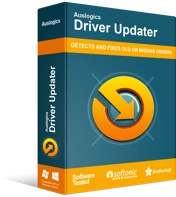
Sürücü Güncelleyici ile Bilgisayar Sorunlarını Çözün
Kararsız bilgisayar performansına genellikle güncel olmayan veya bozuk sürücüler neden olur. Auslogics Driver Updater, sürücü sorunlarını tanılar ve bilgisayarınızın daha sorunsuz çalışmasını sağlamak için eski sürücülerin tümünü bir kerede veya birer birer güncellemenize olanak tanır
Belki de "Dizüstü bilgisayarımda Nintendo Classic nasıl oynanır?" diye soruyorsunuz. Bunun gibi eski konsollar için bir adaptöre ihtiyacınız olacak. Eski konsol denetleyicilerini kullanacaksanız da aynısı geçerlidir. Bir USB bağlantı noktasına bir denetleyici takamazsanız, bir donanım adaptörüne ihtiyacınız olacaktır.
PlayStation 4 (DualShock 4) için İpuçları
"PS4'ümü bilgisayarıma bağlayabilir miyim?" diye soran kişilerden biri olabilirsiniz. Bu kesinlikle mümkün ve denetleyiciyi Windows PC'nize bile takabilirsiniz. Harika haber şu ki, Windows işletim sistemi Sony PS4 denetleyicilerini destekliyor. Ayrıca, bir USB portu üzerinden bağladığınız sürece herhangi bir ek yazılıma ihtiyacınız olmayacak. Öte yandan, denetleyicileri kablosuz olarak kullanmak istiyorsanız, bir donanım adaptörü almanız gerekecektir.
PlayStation 3 (DualShock 3) için ipuçları
PS3 denetleyicinizi Windows bilgisayarınıza bağlayacaksanız, işlem biraz karmaşık olabilir. Cihaz için uygun sürücüyü indirmeniz gerekir. Bu nedenle, işlemi otomatikleştirmek için Auslogics Driver Updater'ı kullanmanızı öneririz. Bu araç, işletim sisteminiz ve işlemcinizle uyumlu doğru sürücüyü bulacaktır.
PlayStation 1 ve 2 için ipuçları (DualShock 1 ve 2)
Sony PlayStation 1 ve 3 için kontrolörlerin daha eski olduğunu belirtmekte fayda var. Ayrıca, bir USB konektörü ile tasarlanmamışlardır. Hal böyle olunca da DualShock 1 veya 2'yi bilgisayarınıza takmak istiyorsanız bir adaptör almanız gerekiyor. Bu yüzden en iyi seçeneğiniz DualShock 3 satın almaktır. Cihaz neredeyse tamamen DualShocks 1 ve 2 ile aynı, ancak kablosuz ve USB desteği var.

Xbox One Oyun Kumandası için İpuçları
“Xbox'ımı bilgisayarıma bağlayabilir miyim?” Diye sorabilirsiniz. Cevap kocaman bir "Evet!" Ayrıca, denetleyiciyi bilgisayarınıza takabilirsiniz ve hemen çalışacaktır. Xbox One denetleyicileri Microsoft tarafından geliştirildiğinden, Windows işletim sisteminde tam olarak desteklenmektedir. Tek yapmanız gereken kontrol cihazınızı PC'nize takmak veya Bluetooth ile bağlamak. Windows 10 kullanıyorsanız, denetleyicinin ürün yazılımını bilgisayarınızdan güncelleme seçeneğiniz de vardır.
Ayrıca Mac bilgisayarlarda Xbox One denetleyicilerini herhangi bir ek yazılım olmadan kablosuz olarak kullanabileceğinizi de belirtmekte fayda var. Ancak kablolu USB Xbox One denetleyicilerini destekleyebilmek için 360Controller sürücüsüne ihtiyacınız vardır.
Xbox 360 Denetleyicisi için İpuçları
Varsayılan olarak, Windows kablolu 360 denetleyicilerini destekler. Ancak, bir kablosuz denetleyici kullanmayı planlıyorsanız, özel bir USB adaptörüne ihtiyacınız olacaktır.
Nintendo Switch Pro Kontrol Cihazı için İpuçları
Nintendo'nun Switch Pro denetleyicisini kullanırken tek yapmanız gereken onu Bluetooth üzerinden Windows PC'nize bağlamak. Ancak cihazı oyunlarda kullanmaya başlamak için Steam'deki ayarlarını yapılandırmanız gerekiyor.
Wii Uzaktan Kumandaları ve Wii U Pro Denetleyicileri için İpuçları
Wii uzaktan kumandalarını ve Wii U Pro denetleyicilerini Windows PC'nize de bağlayabilirsiniz. Ancak bunları bilgisayarınızdaki tüm uygulamalarda kullanamayacaksınız. Wii öykünücüsü Dolphin yardımıyla bunları kullanabilirsiniz. Bununla birlikte, yazılımın Wii uzaktan kumandalarının ve denetleyicilerinin sistem genelinde kullanımını destekleyip desteklemediği belirsizdir.
GameCube Kontrolörleri için İpuçları
Tabii ki, Windows PC'nize bir GameCube denetleyicisi bağlayacaksanız bir adaptöre ihtiyacınız olacak. Bununla birlikte, Windows, HID aracılığıyla cihazı varsayılan olarak destekleyebilmelidir. Ayrıca, desteğin kullandığınız adaptör türüne göre değişebileceğini de bilmelisiniz. GameCube denetleyicileri için resmi adaptörü almak idealdir. Öte yandan Mayflash adaptörünü daha hesaplı bir alternatif olarak da kullanabilirsiniz. Tescilli bir konsol olmanın yanı sıra bir HID cihazı olmasına izin veren bir anahtarı vardır. Dolphin ile doğrudan iletişim kurabilir. Dolphin aracılığıyla sunulan Wii U modu ile GameCube denetleyicisindeki bazı hataları düzeltebileceksiniz.
Guitar Hero Kontrolörleri için İpuçları
Guitar Hero'nun çeşitli konsol sürümleri için mevcut olduğunu belirtmekte fayda var. Ancak yine de CloneHero'yu PC'de kullanan iyi bir oyuncu yüzdesi var. Guitar Hero denetleyicilerinin çoğu bir adaptörle çalışmalıdır.
Diğer Denetleyici Türleri İçin İpuçları
Bahsettiğimiz gibi, retro kontrolörler çoğunlukla adaptörlere ihtiyaç duyacaktır. Bu adaptörler, Steam ve diğer oyun istemcilerinde yapılandırabileceğiniz DirectInput ve XInput bağlantılarını kullanmalıdır.
Ele almamızı istediğiniz oyunla ilgili sorun giderme konuları var mı?
Bunları aşağıdaki yorumlarda paylaşın, bir sonraki yazımızda öne çıkaralım!
